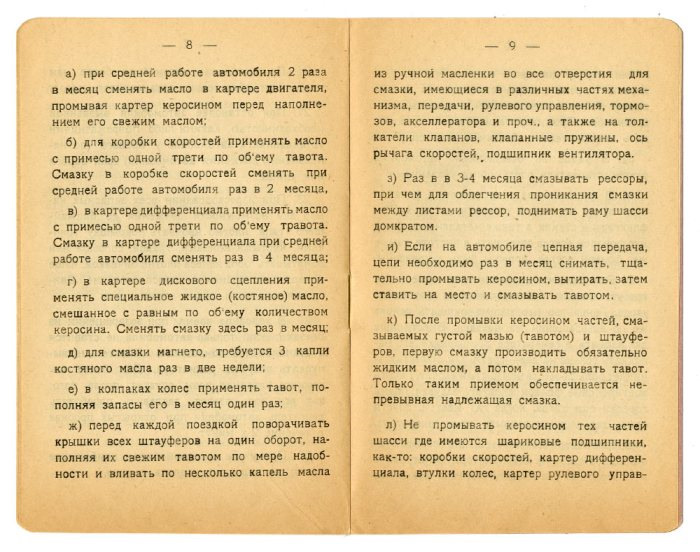Эта запись должна была выйти год назад – к премьере Audi A7, но это очень сложно объять необъятное в условиях дефицита времени. К тому же, готовя этот материал, я нарушил свой производственный процесс: я не готовил текст, а сразу снимал видео на вдохновении (год назад оно у меня ещё было). В итоге видео (которое было отснято уже с опозданием) сам же забраковал, психанул и запил . Сейчас же на основе отснятых видеочерновиков восстановил всё в текст.
Когда в свет выходили новые (какие, нафиг, новые – они уже корчи-годовасики) Audi A8 и А7, диванные комментаторы в обсуждении этих машин на все лады склоняли сенсорные кнопки.
Диванные комментаторы странный предмет – они противоречат сами себе, даже не перелогиниваясь. А ведь многие популярные комментаторы на разных ресурсах узнаваемы по своему нику (и я в том числе, но я хотя бы стараюсь быть последовательным в суждениях). Так было и в этом случае. Одни и те же люди в новостях про «Теслу» вздыхали: «Илон Маск приди, порядок наведи», а про А7 и А8 возмущались: «Как же так – сенсорные кнопки это жутко неудобно». Забывая про то, что у Audi, в отличии от Tesla эти кнопки хотя бы есть.
Вот так этот пост и родился. Пытаясь как-то защитить инженеров «Ауди» я настолько закопался в вопросы эргономики, что сами машины ушли на второй план. Об эргономике мы и поговорим. Материал будет большой. Очень. Разбит на несколько частей и, что самое забавное, про новые Audi в нем почти ничего не будет.
Начнем с того, что эргономика – вполне себе научная и проектировочная дисциплина. И ваш покорный слуга когда-то давно (2011 год что ли) даже сдавал по ней зачет. И хотя эргономика программных продуктов имеет ряд особенностей, основные принципы одинаковые что при «рисовании» интерфейса программы, что при разработке рабочего места водителя. Ибо эргономика изучает взаимодействие в системе «человек-машина (инструмент)».
Мы можем рассматривать эргономику как в палке-копалке, так и в Международной Космической Станции. Какая может быть эргономика у палки-копалки? Длина, форма ручки, наличие подпальцевых упоров, развесовка — вот это вот всё. Это тоже эргономика.
Задачами эргономики как таковой являются:
1. Сократить взаимодействие до минимального количества элементарных операций.
На сегодняшний день имеется вполне видимая, но ещё недостигнутая вершина в эргономике автомобиля – беспилотный автомобиль. Но пока мы к этому стремимся, развивая технологии, современный автомобиль уже умеет:
— сам себя смазывать — почитайте «наставление шоферам» про точки смазки и их периодичность на довоенных машинах;
— поддерживать температурный режим — нам не надо доливать воду, включать вентилятор тумблером или переключать положение термостата. Всё это происходит автоматически;
— регулировать угол опережения зажигания (впрыска), смесеобразование на разных режимах — всё это отдано на откуп автоматике. А ведь на Ford A нужно было регулировать УОЗ рычажком на руле, а не так давно любой водитель знал что такое «подсос» и как им пользоваться;
— поддерживать заданную температуру в салоне. Причем современные климатроники настолько хороши, что достаточно один раз выставить температуру при покупке машины и забыть вообще про ту кучу кнопок и «крутилок» за нее отвечающую;
— сам включать «дворники» во время дождя;
— сам включать фары, а некоторые автомобили умеют даже самостоятельно переключаться с ближнего на дальний и обратно, в зависимости от обстоятельств;
— современные механические КПП оснащены синхронизаторами, благодаря чему 90% водителей даже не подозревают о существовании такого термина как «двойной выжим», да и вообще МКПП нынче умирающий рудимент, активно вытесняемый «автоматами»;
Так что остается делать водителю сегодня? Утром, на стадии прогрева, включить (при необходимости) подогревы стекол/сидений. Это те операции, которые можно выполнить не глядя на дорогу, отвлекшись на те самые сенсорные кнопки. Ну а в движении всё сводится к двум педалям, рулю, выключателю «поворотников» и клаксону — вот эти органы управления самые важные.
2. Каждое элементарное взаимодействие должно занимать минимальное количество времени и сил.
К рычагу переключения передач на ГАЗ-66 можно привыкнуть, но это неэргономичное решение. И в итоге от него отказались уже на экспериментальном ГАЗ-3301, правда в серию, по ряду причин, пошел капотный «Садко».
Или же вот вам отсылка к вечному спору между «жигулистами» и «москвичеводами». У «Москвича» педали расставлены широко и равномерно, отчего правой ноге тяжело работать одновременно с газом и тормозом. А у «Жигулей» педальный узел скомпонован «по-иномарочному». Да, педали расположены тесно, но на работу с ними требуется минимальное перемещение ног.
Сюда же отнесем и расположение рычага КПП. Здесь можно вспомнить анекдот, как на автомобилях «Москвич» этот самый рычаг кочевал согласно веяниям моды, а журнал «За рулем» пытался подвести под это техническое обоснование. На самом же деле, несмотря на более далекое расположение от руля, именно напольный рычаг КПП оптимален с точки зрения времени переключения передач, затрачиваемых на это усилий, а также обратной связи с машиной. Поэтому сегодня все выпускаемые машины с МКПП имеют рычаг на полу и только на полу.
3. Органы управления должны быть естественными для мышц и аналогичными.
Вот есть автомобиль. У любого автомобиля есть руль. Мы к этому привыкли. Руль даже стал символом водительской профессии. И каждый ребенок знает, что у автомобиля левая педаль — замедляет, правая — ускоряет, руль — поворачивает.
А у самолета всё не так: педали отвечают за рысканье (что в некотором приближении где-то аналогично автомобильному рулю), а поворот штурвала отвечает за крен.
Просто у самолета больше степеней свободы, отсюда другое управление. Но и для самолета и для автомобиля эти органы управления естественны, непреложны и привычны.
А вы задавали себе вопрос — а может ли быть по-другому? Ребята из Mercedes-Benz задавали. Когда инженеры работали над темой Drive by wire (управляй по проводам), то покусились на святое — заменили руль двумя джойстиками. С точки зрения технической эргономики решение отличное. Но не прижилось. Ибо руль — традиционен, привычен и непреложен.
4. Органы управления имеют свою иерархическую структуру.
Как я уже говорил выше, самыми первостепенно-важными органами управления являются руль, педали и рычаг КПП ибо непосредственно ими осуществляется главная задача водителя — управление движением автомобиля.
Следом за ними идут переключатели указателей поворота, «аварийка», клаксон, переключатели света и т.д. Эти органы управления также находятся в непосредственной доступности, но при этом отличаются некоторыми традициями (которые часто прописаны нормами и для сертификации автомобиля должны соблюдаться). А именно.
Управление коробкой передач. Был довольно любопытный анекдот, как завод МЗМА, в угоду западной моде переносил рычаг КПП с пола на рулевую колонку и обратно, а журнал «За рулем» пытался дать этим переносам техническое обоснование. Ведь если подумать — рычаг КПП на руле, означает что он будет ближе к правой руке, а значит на переключение будет затрачиваться меньше времени, да и свободного места между передними сиденьями прибавится. Однако практический опыт показывает, что именно напольный рычаг КПП обеспечивает более высокую скорость переключения передач и лучшее чувство автомобиля, поэтому ВСЕ современные автомобили с МКПП имеют напольный рычаг. А вот селектор «автомата» можно размещать как угодно: можно разместить его на руле, уравновесив «мультикочергу» (привет, Mercedes-Benz), можно выполнить его в «яхтсменном стиле» (BMW, Audi) или вообще выполнить его в виде кнопок, как это сделано на современных автобусах.
Замок зажигания традиционно — справа. У многих машин его даже поворачивают под 45 градусов, чтобы не приходилось чрезмерно выгибать суставы (и это правильно с точки зрения эргономики). Но есть Saab с ключом между сидений и есть Porsche и «Жигули» с ключом слева. Причем если у Porsche это рудиментная дань традициям, то у «Жигулей» так очень удобно заводить мотор зимой (левой включаешь стартер, а правой «маслаешь» подсос). И да, здесь стоит отметить, что монетка «подсоса» у Fiat 124 была слева, что достаточно неудобно.
Выключатель света. На сегодняшний день наиболее распространены два варианта «немецкий» (галетный переключатель слева от руля) и «франко-азиатский» (поворотный переключатель на «стрекозе»). С точки зрения эргономики «азиатский» предпочтительнее, но те кто уже привык к «немецкому» со мной не согласятся. При этом иногда встречаются вообще лихие отступления от нормы. Например ВАЗ 2107, низкопанельные «Самары» и «Нива». Вообще у ВАЗа, на всех моделях до «Весты» выключение фар было «немецким» (даром что Fiat), просто до «Калины» вместо галетного переключателя использовалась клавиша. Но у вышеназванных исключений инженеры решили «выпендриться» и засунули выключатель под правую руку. В целом удобно, но не так как у всех. А это — уже нарушение эргономических правил.
Звуковой сигнал aka Клаксон Весь мир на легковых автомобилях его размещает на руле. И только французы упорно предпочитают размещать как на грузовиках — клавишей на торце подрулевых переключателей.
Стояночный тормоз Тут выделяется «американская» традиция выполнять включение стояночного тормоза педалью. С точки зрения эргономики это — плохо. Потому что за включение и выключение стояночного тормоза отвечают разные органы управления и, что важно, разные части тела.
Подрулевые переключатели aka Стрекоза Тут тоже не всё так просто и во многом зависит от положения руля относительно «бардачка».
Для начала вспомним ПДД. А именно — подачу сигнала поворота при неисправных световых указателях. Эта подача выполняется высунутой в окно рукой. Поэтому с точки зрения эргономики логично на эту же руку «повесить» и управление исправными указателями поворотов. К тому же подобная схема позволяет безопаснее и легче выполнить обгон: пока одна рука включает пониженную передачу, вторая — включает указатель поворота. Так оно и есть: у европейцев за «поворотники» отвечает левый лепесток «стрекозы», у японцев — правый. Но британцы не были бы британцами, если бы не выпендрились (а немцы из Mercedes не были бы немцами если бы им не подгадили) — в Великобритании, при левостороннем движении, поворотники управляются левой рукой.
Третьими по важности идут органы управления микроклиматом, аудиосистемой и т.д. То есть это те органы управления, обращения к которым в ходе движения минимальны. И вот над ними можно «издеваться» как угодно – делать их сенсорными или ещё какими-нибудь – на общее восприятие автомобиля после 100 тыс. км они влиять уже не будут.
Но здесь довольно интересно понаблюдать именно за войной между «печкой» и «магнитолой» за место под Солнцем правой рукой водителя. Дело в том, что в 80-90х годах было два подхода к размещению аудиосистемы.
Вариант 1: головное устройство внизу, в районе рычага КПП. Такое расположение удобно с точки зрения того, что переключать радиостанции можно не отрывая руки от рычага. Но чтобы посмотреть на экран аудиосистемы — нужно отвлечься от дороги.
Вариант 2: головное устройство сверху, перед глазами. Удобно тем, что для того чтобы увидеть надпись RDS не нужно отвлекаться от дороги.
Появление «мультирулей», больших цветных мультимедийных экранов и удешевление автоматических систем-климат контроля поставило в этом споре однозначную точку: экран мультимедиа выносится к глазам, а кнопкам управления мультимедиа отдается приоритет перед кнопками климат-контроля (за исключением обогревов).
На этом у меня заканчивается лимит фотографий, да и написано очень много, поэтому я благодарю дочитавших за внимание. Что касается комментариев про сенсорные кнопки на Audi. В силу своего опыта и того, что через меня так или иначе проходит много машин, за рулем я абстрагируюсь настолько, что даже приборная панель уходит «из фокуса» и всё что меня волнует с водительского места это: обзор, видимость в зеркала, удобство посадки, хват руля и обратная связь приходящая на кончики пальцев рук и ног. А поэтому к сенсорным кнопкам нынешней Audi A7 у меня претензий нет — с тем уровнем автоматизации этими кнопками просто нет нужды пользоваться на ходу.
Более того, с точки зрения эргономики мне Audi A7 в целом понравилась:
1. В нижних комплектациях у неё КРУГЛЫЙ, в меру тонкий руль — в наш век это уже достижение и даже опция, за которую можно просить деньги;
2. Опять же, в нижних комплектациях аналоговые стрелки тахометра и спидометра — не знаю как кому, а мне такие приборные панели приятнее и глаза не так устают.
3. Те, кто давно на меня подписан знают мою искреннюю нелюбовь к выдвижным, а уж тем более «псевдовыдвижным» экранам мультимедиа. У А7 от выдвижного экрана ушли. Здесь экран расположен «по-пассатовски». Недостаток: чтобы на него посмотреть нужно отклонять взгляд от дороги. Достоинства: не мозолит глаза своим существованием и не «стробоскопит» ночью по боковому зрению.
4. Торпедо выполнено в виде двух горизонтальных плоскостей, которые можно использовать как столики (привет, «низкая Самара»). Вот только… столики обшитые кожей.
5. Из действительных замечаний конкретно по эргономике: малость мудреный выключатель света (три кнопки как у «Таврии»). Хотя кто им пользуется в эпоху, когда датчик света есть в Lada Kalina? Я на своей машине только иногда на габариты переключаюсь чтобы не слепить встречного соседа при разъезде во дворе.
 |
| Дмитрий Костюк |
Доцент Брестского государственного технического университета Дмитрий Костюк — постоянный участник конференций «Свободное программное обеспечение в высшей школе». Многие его доклады посвящены вопросам эргономики — дисциплине, которая явно не избалована вниманием современных разработчиков. Последнее обстоятельство представляется весьма странным, поскольку в условиях конкурентной борьбы именно эргономические преимущества могут играть весомую роль.
Почему так произошло? Какие актуальные проблемы могут и должны решать специалисты по эргономике? Насколько самими пользователями востребованы эргономичные решения? На эти и другие вопросы Дмитрий Костюк отвечает обозревателю PC Week Сергею Голубеву.
PC Week: Хотелось бы начать с вопроса, возможно, далёкого от эргономики. В условиях рынка компании, казалось бы, должны бороться за каждого потенциального клиента. Но вот я захожу на корпоративные сайты и на многих из них вижу такие цветовые решения, которые наводят ужас даже на человека с довольно слабым дальтонизмом. Об этом сегодня вообще никто не думает?
Дмитрий Костюк: Да, и это при том, что давно есть готовые инструменты, позволяющие проверить, как выглядит то или иное оформление при различных формах дальтонизма. Есть плагин для Photoshop, есть веб-ресурсы, на которых можно проделать это онлайн. Но ими мало кто пользуются. Подозреваю, что многие веб-дизайнеры даже не знают об их существовании.
Кстати, ваш вопрос, как ни странно, имеет непосредственное отношение к главной проблеме современной эргономики. Эргономику часто путают с дизайном. Нередко специалисты по эргономике совмещают эту работу, тем и другим занимаются одни и те же люди.
И здесь есть довольно интересный момент. В классическом смысле эргономику следует понимать не как красивое оформление, а как компоновку элементов решения, позволяющую повысить эффективность его использования в системе «человек — машина». В продуктивном смысле это не самый массовый подход.
PC Week: Но почему? По-моему, эргономика оперирует какими-то измеряемыми показателями, в то время как дизайн — нечто неопределённое с критерием «на вкус и цвет. ». Для принятия решений логичней использовать первое. Если, конечно, эргономика действительно точная дисциплина.
Д. К.: В эргономике, точнее даже, в юзабилити, конечно, есть признанные методики, связанные с опросами пользователей, протоколированием и прочими весьма трудоёмкими вещами. Они позволяют получить относительно точный результат. Но есть несколько проблем.
Прежде всего применение многих методик связано с временными затратами. Например, вы отсмотрели сколько-то часов записанного видео, изучили логи, сделали выводы — а в результате опираетесь на данные всего от десяти человек.
PC Week: Получается, что более-менее адекватная оценка продукта с точки зрения его эргономики приводит к значительной задержке его выхода на рынок. В современных реалиях скорость решает очень многое, поэтому плюсов от исследования меньше, чем минусов.
Д. К.: Дело даже не в этом. Понятно, что для любого продукта существует какая-то фокус-группа и любое серьёзное решение так или иначе проверяется на людях. Но длительного тестирования разработчик, как правило, позволить себе не может.
Есть другая проблема. Интересы специалиста по эргономике и конечного пользователя не всегда так уж точно совпадают. Иногда специалисту трудно удержаться от искушения «удивить мир» — попробовать сделать что-то такое, чего раньше его коллеги не делали. А в существующих методиках эксперт — важная их часть, и если его мнение чем-то обусловлено. это может оказывать влияние на результат.
PC Week: Но помимо разработчиков есть ещё и пользователи, выбирающие тот или иной продукт для решения своих задач. Они-то уж точно заинтересованы в тщательных исследованиях эргономичности решения.
Приведу простой пример. В типографии работают наборщицы текста. Старые сотрудники используют консольную программу — набирают текст быстро, без ошибок, да ещё при этом между собой сериалы обсуждают. Новые применяют приложение с графическим интерфейсом — получается медленно и с ошибками.
Очевидно, в первом случае предприятие работает более эффективно. Не проще ли потратить немного денег на обучение новых сотрудников работе с более эргономичным инструментом?
Д. К.: Тут есть несколько аспектов. Если говорить о решениях с так называемыми не отвлекающими интерфейсами, как у консольных приложений, то у пользователя этого ПО управление им обычно доведено до автоматизма. Он использует десяток-полтора клавиатурных комбинаций, не ищет руками какие-то дополнительные манипуляторы, поэтому работает эффективней.
Тем не менее дополнительный визуальный шум не всегда вреден. Существует такое понятие, как полезная помеха, снижающая монотонность работы, — человек будет меньше уставать и меньше ошибаться. В общем случае надо подбирать требуемый уровень полезных помех, который в принципе ещё и индивидуален, так что заранее предсказать тут что-то сложно.
Второй нюанс заключается в том, что старых наборщиц из вашего примера учили относительно долго, а в результате получили специалистов, идеально выполняющих одну-две операции. Превосходный вариант для компании, которая может планировать свою работу хотя бы на лет вперёд. И пример для подражания людям, готовым долго тренироваться ради того, чтобы стать лучшим в каком-то одном деле. Но для массового рынка они не эксперты, и их опыт мало что значит.
На современном рынке более востребованы универсалы, которые могут быстро освоить новый инструмент и переключаться с одной задачи на другую. Отсюда и требования к самим инструментам: критичным является не столько максимально достижимая эффективность работы, сколько необходимое для его освоения время. Тут тоже уместно вспомнить эргономику, но с поправкой на изменившуюся цель.
То есть для многих современных предприятий предпочтительный с эргономической точки зрения редактор — не тот, при помощи которого подготовленный пользователь сможет максимально эффективно набирать текст, а тот, что позволяет слабо подготовленному человеку набрать какой-то более-менее простой документ.
PC Week: Допустим, некая компания разработает свой способ ввода и захочет провести его тестирование. Сколько времени это у нее займёт, например, с использованием вашей системы тестирования?
Д. К.: Всё зависит от того, какие экзотические ситуации требуется отработать. Наша система тестирования построена по модульному принципу, несложно дописать блок для каких-то особых требований.
Если речь идёт о чем-то более стандартном, о некой новой программе ввода, скажем, об экранной клавиатуре, то времени потребуется столько, сколько участники тестирования будут набирать текст. Обработка результатов для стандартных задач уже неплохо автоматизирована.
Собственно, смысл нашей разработки — в использовании биометрии, то есть в мониторинге состояния пользователя в процессе работы. Поэтому мы можем оперативно получать количественные оценки. Например, тестировать различные программы, чтобы найти ту, что окажется наиболее предпочтительной для решения каких-либо задач.
Методы, основанные на инструментальных измерениях, далеко не новы. Просто раньше была проблема из-за необходимости специализированного оборудования, причем чтобы провести исследования с большим числом участников, этого специализированного оборудования нужно было много. А в конце всё равно требовался эксперт.
Мы практикуем несколько иной подход. В последнее время биометрические датчики появляются в бытовых гаджетах. В частности, измерители пульса есть в фитнес-трекерах, в «умных» часах и в некоторых других устройствах, ориентированных на массовый рынок.
Кроме того, мы активно используем энцефалографы. Идеально подходят простейшие устройства, созданные для развлекательного сегмента, с одним-единственным датчиком, позволяющим оценивать концентрацию внимания по бета-ритмам головного мозга. Более «продвинутые» энцефалографы сложнее и дороже, к тому же их применение требует больших временных затрат — до получаса на одного испытуемого занимает только подготовительный этап.
И вот такие не самые точные биометрические устройства позволяют оценить уровни физической и умственной нагрузки и узнать, который вариант интерфейса больше подходит пользователю. С практической точки зрения абсолютные показатели для нас несущественны, ведь нужно просто выбрать лучшее из того, что имеется, так что вполне можно ограничиться относительными. Это быстро и доступно, что важно для решений, ориентированных на массовый рынок.
PC Week: То есть эргономические исследования решений, предназначенных для массового рынка, — не такое уж архисложное дело? Тогда почему разработчики про это не знают? Почему удобные кнопочные телефоны заменяются на устройства, которые уже окрестили «лопатами»?
Д. К.: А это уже проблема специалистов не по исследованиям в эргономике, а по её популяризации. Дело в том, что современные смартфоны — не наследники телефонов. По крайней мере в эргономическом смысле.
Изначально было два разных мобильных устройства: кнопочный телефон и карманный ПК. Современный смартфон — это не испорченный телефон, а улучшенный КПК.
Смартфоны вытеснили с рынка не классический телефон, который до сих пор прекрасно продается, а именно КПК. Выяснилось, что людям нравится носить одно устройство вместо двух-трёх — многие даже отказались от наручных часов, которые стали скорее статусными атрибутами, а не предметом первой необходимости.
Поскольку смартфон — замена КПК, то для многих он предпочтительней именно в форм-факторе КПК. Очевидно, что рано или поздно он должен был дорасти до тех самых шести дюймов, которые были оптимальны для таких устройств. Сейчас именно это и происходит: потребитель проголосовал рублём за возвращение привычного размера экрана. И, разумеется, страдания пользователей телефонов совершенно не волнуют производителей смартфонов — это другая рыночная ниша.
Данную тему можно развивать долго. Вот, например, другое, менее бесспорное утверждение. Планшет — это вовсе не ноутбук без клавиатуры, а «прокачанная» фоторамка. Любой инженер, видевший фоторамку, наверняка испытывал когнитивный диссонанс: «начинка» позволяет смотреть фильмы, выходить в сеть, устанавливать какие-то дополнительные программы, а устройство применяется только для просмотра слайд-шоу.
Поэтому по своим техническим характеристикам планшет может превосходить настольный компьютер. Но если кто-то собирается использовать планшет для производства контента, он должен ясно понимать: он планирует применять для этого фоторамку. Конечно, с массой установленных программ, но с той же эргономической сущностью.
PC Week: Известны ли вам какие-то крупные продукты, которые заметно менялись по эргономическим соображениям? Или эргономика — это сугубо академическая дисциплина?
Д. К.: Конечно, известны. Среди свободного программного обеспечения, например, проект KDE. В версии KDE 4 интерфейс графической оболочки и приложений практически создали заново и, кстати, очень успешно. Вообще это интересная и даже в чём-то комичная история.
KDE 3 был эффективным инструментом для определённой категории пользователей, которую принято называть power users. Но при этом оболочка имела несколько серьёзных проблем именно эргономического характера.
Одна из них — очень сильная перегруженность интерфейса элементами управления. Достаточно вспомнить Konqueror с несколькими десятками кнопок по умолчанию.
Там было несколько спорных решений, призванных с этим бороться, которые себя не оправдали. Поскольку человеку трудно работать с объектами, если их количество больше семи, кнопки инструментальной панели принято разделять на небольшие группы. Например, если 21 кнопку разбить на три группы, то получится три по семь, что значительно лучше. Или четыре по пять.
В качестве такого разделителя групп в KDE 3 использовались не отступы или разделители, а цветовая дифференциация: одна группа розоватых кнопочек, другая — голубоватых. Даже люди с нормальным цветовосприятием воспринимали это плохо, о дальтониках и говорить нечего. В результате было нарушено одно из хрестоматийных правил компоновки интерфейса.
Что интересно, опытным пользователям это мешало меньше. Известно, что у пользователей Интернета со временем вырабатывается способность игнорировать баннеры. Из-за этого даже проводят исследования с айтрекерами — специальными устройствами, позволяющими определить, видит ли пользователь рекламу или приобретённая способность фильтровать информационный шум оказывается сильнее.
И вот профессиональные пользователи KDE со временем выработали в себе способность не замечать ненужные им элементы интерфейса. И совершенно искренне не понимали, зачем понадобилось что-то улучшать.
PC Week: Этот вопрос я не могу не задать специалисту по эргономике. Emacs или Vim?
Д. К.: Vim. Не потому, что Emacs плох. Это, как всегда, личная симпатия. Наверное, потому Vim, что у меня хорошая скорость слепой печати, а именно этот редактор максимально эффективен для высокой скорости набора: клавиатурные команды подобраны таким образом, что их легко можно вводить двумя руками. И физическая нагрузка на руки меньше, чем при одновременном нажатии комбинаций из двух-трёх клавиш. Благодаря меньшей нагрузке я как пользователь чувствую себя очень комфортно.
PC Week: Спасибо за беседу.
Эргономика работы за компьютером — субъективные заметки, v. 2.3 release
Прошел почти год со времени начала работы над этой статьей. После публикации первой и второй версии я получил достаточно много писем, многие из них напоминали мне о забытых или просто не вошедших в первые версии фактах, имеющих отношение к теме, а также поправляли меня в некоторых позициях. Также было обсуждение и в конференции, и просто кое-что еще вспомнилось, да и за год технический прогресс не стоял на месте, в результате я решил переработать материал. Он по-прежнему открыт для обсуждения, дополнений и правки. Спасибо всем, кто принял участие в обсуждении.
Итак, уважаемые сидельцы за компьютером и смотрельцы в монитор, я продолжаю обобщать свой более чем десятилетний опыт подобного времяпрепровождения, стараясь объединить с еще не совсем забытым медицинским образованием и изложить в простой и понятной любому форме. Буду весьма признателен за любые, а особенно объективные дополнения и исправления, особенно от старшего поколения в помощь подрастающему, чтобы у нашей смены не проваливалась грудь, не портилось зрение и не сводило пальцы. Словом, чтобы общение с железным другом было максимально безопасно для здоровья.
Необходимое замечание. Источников для данной статьи я не указываю по причине их отсутствия. 🙂 Она является результатом моего обучения на врача, работы врачом-реаниматологом, занятий мануальной терапией и менее традиционными способами лечения. По результатам обсуждения я также решил делать меньше скидок на медицинскую неподготовленность читателя, в то же время стараясь изъясняться доходчиво.
Первая часть представляет из себя то, во что я верю полностью, что подтверждается другими авторами, является достаточно общим местом и составляет основу моего подхода к проблеме.
Во вторую часть, отсутствовавшую в первой версии, я вынес околонаучные, малодоказанные и прочие неоднозначные вещи, которые, однако, по моему мнению, заслуживают упоминания их здесь с тем, чтобы предоставить читателям самим судить о их достоверности и полезности. Словом, это не совсем воспроизводимые результаты… 😉
В этой редакции также добавлен FAQ. Он вышел не очень большим и скорее абстрактным — но что я могу поделать, это же часто задаваемые вопросы…
Еще добавлена врезка по предельно допустимым дозам и концентрациям, скорее с ознакомительными целями, и ссылки на рекомендации по правильной работе с техникой HP & MS 😉 в понимании этих фирм.
Общие положения
Основными повреждающими здоровье при работе за компьютером, как и при любой сидячей работе, являются следующие неспецифичные (т.е. не связанные именно с работой за компьютером) факторы:
- Длительная гиподинамия. Любая поза при длительной фиксации вредна для опорно-двигательного аппарата, кроме того, ведет к застою крови во внутренних органах и капиллярах.
- Нефизиологическое положение различных частей тела.
Физиологическим для человека является так называемое эмбриональное положение, его легко испытать на себе, если полностью расслабиться в соленой воде. Когда мышцы расслаблены и воздействует на них лишь естественный тонус покоя, тело приходит в определенное положение. Рекомендую его испытать и запомнить, особенно для конечностей. Для спины и шеи в вертикальном положении физиологично другое — когда явно выражены поясничный и шейный изгибы позвоночника, при прямой вертикальной линии, проходящей через затылок, лопатки и копчик. Правильную осанку необходимо выучить «телом» путем его контроля какое-то время, и потом она будет поддерживаться автоматически. Проще всего встать к ровной стене и прижать к ней плотно пятки, икры, ягодицы, лопатки, локти и затылок. Достигнуть идеала вообще непросто, в процессе работы особенно, но к этому надо стремиться — хотя бы для отдельных частей тела.
- Длительно повторяющиеся однообразные движения. Здесь вредна не только усталость тех групп мышц, которые эти движения выполняют, но и психологическая фиксация на них (образование устойчивых очагов возбуждения ЦНС с компенсаторным торможением других ее участков). Хотя наиболее вредны именно повторяющиеся однообразные нагрузки. Через усталость они могут вести к физическому повреждению суставов и сухожилий. Наиболее известен в среде пользователей РС тендовагинит запястных сухожилий, связанный с вводом информации посредством мыши и клавиатуры.
- Ну и, наконец, долгое пребывание в замкнутом, а еще хуже — душном и прокуренном помещении.
- Световое, электромагнитное и прочее излучение в основном монитора — а вот это специфический повреждающий фактор при работе с компьютером.
Для борьбы с 1,3 и 4 повреждающими факторами рекомендации просты — надо хотя бы раз в час устраивать перерывы, походить, размяться. Если курите — покурить выйдите в другое помещение — это и разминка, и менее вредно для здоровья и сохранности техники.
Еще лучше выполнять пару физических упражнений по своему вкусу. Совсем хорошо составить для себя комплекс упражнений для самостоятельной разблокировки позвоночника, но это дело индивидуальное, и дистанционно тут помочь я не способен. Если какие-то проблемы уже возникли, лучше обратиться к специалисту, благо их сейчас достаточно. Обычно сами себя они называют мануальными терапевтами.
Не забывайте — глазам тоже необходим отдых и разминка.
Если из-за напряжения внимания (особенно при поединке по сети) моргать стали редко — моргайте осознанно, каждые 5 секунд где-то, или активно «промаргивайтесь» когда тактическая ситуация станет менее напряженной. 😉 Это не только способствует увлажнению роговицы и удалению отмерших ее клеток, но и массирует глазные яблоки, что также полезно.
Дополнительно можно помассировать глазные яблоки пальцами, от внешнего угла к внутреннему, затем круговыми движениями внутрь-наружу. Веки при этом должны быть закрыты. Также полезно вращать глазами при закрытых веках.
Разминка для мышц аккомодации (наведения на резкость хрусталика) следующая: встать перед окном, из которого видна даль, и поочередно фокусировать взгляд то на раме, то на горизонте.
Ну и… Полезно иногда пешком ходить, а еще лучше физическими упражнениями заниматься. 😉 Проходя открытые пространства на улице, чаще смотрите вдаль, а также на облака и звезды, дабы не возникало периодически мыслей типа: «Деревья отрендерены неплохо, но вот глубина резкости маловата, да и границы мип-уровней надо отодвинуть…» при взгляде на реал…. 😉
Выбор помещения
Помещение должно быть просторным, хорошо проветриваемым и в меру светлым.
Яркий солнечный свет порождает блики на мониторе, поэтому лучше предусмотреть жалюзи. Вообще по всем гигиеническим нормам помещение в целом и рабочее место должны быть освещены достаточно и равномерно. Недопустимо в темной комнате освещать только рабочее пространство, однако если для какой-либо работы необходим очень яркий свет, то лучше дополнительно осветить рабочее место при достаточном, но не излишнем фоновом освещении.
Пыль и жара — враг не только здоровья, но и техники, поэтому лучше установить кондиционер.
Синтетические ткани при соприкосновении с натуральными и с телом накапливают статическое электричество, которое вредно для техники и вызывает неприятные ощущения при прикосновении к заземленным деталям — поэтому постелите палас из натуральной шерсти и ходите в одежде из натуральных волокон. Энергоснабжение и заземление в тему этой статьи не входят.
Раздел вышел кратким и даже несколько издевательским потому, что все это стоит дорого и наиболее трудновыполнимо. Трудно доказать начальнику необходимость соблюдение соответствующих санитарно-гигиенических норм, но стремиться к этому надо. Нормы эти легко найти в любой правовой базе данных, должен отметить, что рекомендации по площади и кубатуре помещения выполняются редко, особенно в маленьких фирмах.
Выбор и установка стола
Стол должен быть по возможности большим. Это главное условие, т.к. когда места еле хватает для размещения всей периферии, то про эргономику можно просто забыть. Высота его должна быть где-то на уровне середины живота при прямой посадке, когда пятка и носок стоят на полу, а бедро параллельно полу и спина прямая. Далее, если не оговорено особо, будет подразумеваться именно такая поза.
Глубина — так чтобы расстояние до экрана монитора было достаточным (обсудим позже), но не менее 50 см. Ширина зависит от количества периферийных устройств и прочего, что должно на нем находиться. Ну и, конечно же, чем массивнее — тем лучше, устойчивость враг вибрации, а вибрация — враг техники.
Очень неплохо поставить 2 стола под прямым углом друг к другу, второй справа, чтобы рабочая рука с мышкой спокойно лежала на нем. Здесь есть 2 подхода: поставить 2-й стол под правую руку или сесть лицом к вершине угла, ими образованного, особенно второй подход актуален, когда мало места и столы узкие, или при работе в основном с клавиатурой.
Между столом и стеной за ним должно быть свободное пространство. Во-первых, даже полутораметровой глубины стол предполагает, что задняя часть монитора с ЭЛТ будет свешиваться за него, а во-вторых (это уже не эргономика, а просто удобство) будет обеспечен свободный подход к задней стенке системного блока, от которой отходят все кабели.
Оптимально сидеть лицом к дверям (в офисе), чтобы за спиной было закрытое жалюзи окно. Второй вариант — окно слева, системный блок прикрывает монитор от бликов.
Пара слов о так называемой «компьютерной» мебели. Единственное ее преимущество — она способна дать что-то отдаленно напоминающее удобную посадку на очень маленькой площади. Для небольших людей. Не рекомендую при наличии малейшей возможности обойтись без нее. Рекомендую детям в районе 9-12 лет.
Несколько лучше решение, предлагаемое на сайте www.ergonomic.ru
Однако и там я не со всеми положениями согласен. Все-таки я считаю более удобным размещение под прямым углом двух больших столов. Мониторы при организации рабочих мест на несколько человек стоят вплотную друг к другу, а это очень плохо. Да еще и задней частью. Весь подход рассчитан на людей среднего роста. Вообще во главу угла поставлена не эргономика, а экономия рабочей площади при максимально достижимой эргономике, хотя я прекрасно представляю и подходы без экономии пространства на основе такой мебели. В любом случае это много лучше «компьютерных» столов.
Оптимальным является изготовление рабочего стола на заказ, с учетом не только габаритов, но и личных предпочтений работающего за ним, примерного набора всего, что необходимо расставить и т.д.
Ну, вот и поставили стол(ы) в кабинете на место, теперь переходим к креслу.
Выбор и установка кресла (стула)
Если от стола зависит удобство расположения компонентов и своих рук, то от того, на чем и как мы сидим, зависит положение и удобство ног, а, главное, позвоночника. Пренебрегать позвоночником нельзя — он очень быстро и заметно на это реагирует. Не даром производится огромное количество офисных стульев и кресел, чья цена вполне может быть в районе $1000 только за счет удобства, а не эксклюзивных материалов. Впрочем, вполне можно выбрать подходящее кресло в районе $200. Тогда все достаточно просто: эти изделия уже оснащены колесиками, физиологической спинкой и устройством для настройки их высоты.
Единственная рекомендация в таком случае — чаще менять положение. То есть посидев какое-то время наклонившись к клавиатуре, надо откинуться на спинку и т.д.
Долго сидеть в одном положении вредно!
Это вызывает застой крови не только в конечностях, но и во внутренних органах… Можно, однако, обойтись и старым совковым креслом или просто стулом. Тогда надо помнить следующее. Если стул (кресло) совсем неудобное, лучше его сразу выкинуть, будь оно хоть красного дерева. Не забывайте — при том количестве времени, которое профессионал проводит у компьютера, ВСЕ имеет значение. Итак, сели прямо. Все удобно, все под рукой. Попечатали, помышевозили. Теперь откинемся назад, развалимся, покачаемся на задних ножках. Важно, чтобы и в этом положении все было под рукой и удобно. Во время оно, сидя в простеньком кресле, я ставил рядом стул, чтобы он составлял с подлокотником одну плоскость, и на него клал мышку. А клавиатуру при надобности на колени. Самая развязная и неприличная поза как правило самая удобная. Чтобы положить ноги на стол достаточно прикрыть дверь в кабинет 😉
Ничто не должно отвлекать от работы, ничто не должно вредить здоровью. Если Вы — профессионал, то проведете здесь очень большую часть своей жизни. Должно быть удобно всегда.
В продолжение темы, это относится и к столу, и к стулу, и к клавиатуре с мышью. Нога должна стоять большую часть времени на полу полной ступней. Для нее это наиболее здоровое положение. Рука _почти_всегда_ должна и локтем, и запястьем и всем, что между ними лежать на чем-нибудь. В том случае, если Вы сидите за двумя столами, составленными углом, положение рук при печати на клавиатуре наиболее хорошее. Когда работаете мышью, рука всегда должна касаться стола и локтем, и запястьем, и предплечьем. Это положение, когда мышцы плечевого пояса наименее нагружены, это профилактика шейного остеохондроза, т.к. напряженные мышцы плеч все время немного перекашивают шейный отдел позвоночника, что очень быстро дает о себе знать.
Если кресло не анатомическое, то очень желательно подкладывать под поясницу подушечку — это профилактика остеохондроза поясничного. Хорошо, если есть подголовник — это снимает напряжение с мышц шеи. Также неплохи для разгона крови массажеры из деревянных шариков на леске, которые в большом количестве продаются на обочине большой дороги, но использование его — дело вкуса, кроме того, не следует использовать его постоянно. В общем-то, основная его задача — заставить Вас ворочаться в кресле. При рациональном использовании они препятствуют застою крови в органах малого таза, а это не много не мало, как профилактика расстройств в половой сфере.
Ну, что же… Утвердились в удобном кресле перед широким столом… Пора расставлять то, что образует наш рабочий инструмент.
Выбор и установка монитора и правила работы с ним
Хотя в деле сохранения здоровья мелочей не бывает, монитор, пожалуй, более всего воздействует на него. Экономия на мониторе недопустима. Зрение испортить легко, но крайне сложно восстановить.
С выбором сейчас стало гораздо легче, чем пару-тройку лет назад. Большая часть мониторов плоские и поддерживают высокие частоты регенерации. Кроме того, мониторы, соответствующие ТСО99, имеют электропроводящее покрытие на экране и металлический кожух с дырочками под декоративным пластмассовым корпусом, что при правильном заземлении устраняет статику и сильно снижает паразитные излучения, а также препятствует налипанию пыли. При отсутствии такого кожуха излучение от тыльной стороны монитора превышает излучение от экрана, т.е. на мониторы соседей по помещению тоже надо обратить внимание.
Должен сразу сказать, что соответствие монитора последним стандартам безопасности вовсе не значит, что он полностью безвреден. Доказательством тому служит тот простой факт, что стандарты постоянно пересматриваются в сторону ужесточения требований к оборудованию.
Плоский монитор вовсе не роскошь и нужен не только дизайнерам для максимальной реалистичности картинки. Для глаза очень вредно все время выполнять настройку на резкость в пределах небольшого диапазона. Поэтому, например, также вредно читать в транспорте, удерживая в фокусе постоянно вибрирующую книжку. При выпуклом мониторе при перемещении глаза от центра экрана к периферии мышцы хрусталика выполняют примерно такую же работу. Их усталость приводит в итоге к спазму, и можно потерять до 3х единиц зрения только за счет этого спазма аккомодации, без каких-либо органических изменений. К счастью, такая потеря зрения может компенсироваться вышеприведенной гимнастикой для глаз, иногда помогает ношение очков +1…2. В запущенных случаях лучше обратиться к специалисту-офтальмологу, есть более действенные методики, но они подбираются индивидуально.
Про частоту регенерации понять проще. Мышцы зрачка настраиваются на изменение яркости освещения, и если оно ощутимо меняется 60 раз в секунду, то нетрудно представить себе, какую работу им приходится проделывать для подстройки. Эта работа обычно не воспринимается сознанием, но это не значит, что ее нет. Проверить, воспринимаете ли именно Вы мерцание экрана именно на этой частоте можно так: посмотреть в сторону от экрана, так чтобы увидеть его под углом около 45 градусов. Боковое зрение больше чувствительно к мерцанию. И когда перестанете воспринимать его, накиньте еще герц 20. 72 герца воспринимают все, 85 — большая часть, 100 — достаточный минимум, когда мерцание для большей части людей неразличимо. Лично я воспринимаю и 90, но не на всех мониторах.
Замечу еще здесь о таком часто забываемом параметре монитора, как время послесвечения люминофора. На мониторе обычно стоит наиболее предпочтительный режим, например 1024*768@75. Обычно это означает, что люминофор подобран именно для этой частоты, и при развертке в 85 герц все будет, скорее всего, нормально, а вот при 60 мерцание будет гораздо более заметно, чем у старого монитора, в основном на такую частоту и рассчитанного.
Была у меня ситуация, когда я пересел (очень давно) с монитора с разверткой 56 Гц за монитор с разверткой 72 Гц, и глаза стали уставать больше — второй монитор был рассчитан на 85. А 85 Гц видеокарта не хотела выдавать. Недостаток длительного послесвечения — смазанность изображения при быстрой его смене. Сейчас это, конечно, не так актуально, как лет 10 назад, но знать не будет лишним.
Время послесвечения более длительно у аналоговых и старых LCD мониторов, поэтому они плохо подходят для игр, например, где картинка часто меняется. У современных LCD мониторов несколько другой принцип передачи картинки, там это не актуально, инертность изображения делает практически неощутимым мерцание его уже при 60 Гц развертки. Небольшая инертность совсем не вредна, просто несколько неудобна. Проверить степень мерцания изображения можно просто: помахать растопыренными пальцами между экраном и глазами. В этом случае монитор играет роль стробоскопа. Чем больше заметен стробоскопический эффект — тем больше мерцание. У хороших и современных LCD мониторов он почти не заметен, у хороших и современных CRT мониторов также не очень выражен, но по-своему… 😉 В общем, поэкспериментируйте.
Гораздо легче сейчас стал и выбор видеокарты — если еще пару лет назад хорошее качество в 2D обеспечивали лишь Matrox и ATi из изделий массового рынка, то сейчас плохое качество изображения по вине адаптера встречается все реже и реже.
Итак, выбираем плоскоэкранный монитор с частотой развертки не менее 100 Гц (либо TFT панель) и хорошую видеокарту.
Небольшое отступление. Сейчас цены на видеокарты Asus серии Deluxe уже вполне доступны. В комплекте с ними идут «очки виртуальной реальности». Суть их работы проста до смешного: жидкокристаллические «стекла» поочередно затемняются, и на экран выводится синхронно изображение, сформированное для каждого глаза в отдельности. При этом создается стереоэффект, как в стереокинотеатре.
Меня этот эффект ничуть не впечатлил, т.к. формирование стереоизображения — это функция коры головного мозга, а не зрительного анализатора, и при должном уровне абстракции можно достичь сравнимого эффекта просто при взгляде на экран, но я встречал людей, которые просто по-детски радовались этой игрушке.
Должен заметить, что частота регенерации экрана при этом делится между глазами пополам, и если у Вас есть 100 Гц, то в итоге это эквивалентно 50ти. Еще не расхотелось? Но глаз воспринимает и перепады яркости, когда перед ним задергивают шторку….
Скажу одно — при частоте до 140 Гц глаза устают бешено, а при 140 — очень быстро. Так что расплата за фенечку сомнительной полезности слишком велика. Я не думаю, что и на более высоких частотах такой режим для зрения безвреден — уж больно он нефизиологичен…
На LCD мониторе использование стерео очков просто невозможно — по 30 кадров на глаз в секунду, да еще и изображение инертное.
Про шлемы VR и прочие приспособления ничего не скажу, так как в живую видеть доводилось только старые модели, которые как монитор представляют из себя полный хлам.
ОК, выбрали — теперь ставим. В общем-то, когда стол на уровне середины живота, то и монитор встанет правильно ;). А именно: на 15-20 сантиметров верхний край активной области ниже уровня глаз. А теперь надо повернуть его в вертикальной плоскости так, чтобы от верхнего и нижнего края до глаз было примерно одинаковое расстояние. Когда за спиной окно — источник бликов — иногда монитор опускают «лицом вниз», чтобы от них избавиться. Это вредно: глазам постоянно приходится наводить резкость и они быстрее устают.
Данное утверждение оказалось достаточно спорно, т.к. кто-то привык к тому, что верхний край монитора на уровне глаз, или даже выше. Здесь могу сказать, что единого подхода нет, и если сложились определенные привычки, то лучше им и следовать. Одно точно — от глаз до любой точки монитора должно быть примерно равное расстояние. И если только привыкаете — воспользуйтесь моими рекомендациями, ибо для шеи наиболее естествен легкий наклон вперед.
Расстояние до монитора должно быть достаточно большим. Если это 14-15″, то от 50 см до метра, если 17″ — от 80 см до полутора метров, и так далее. Использовать высокие разрешения и тереться носом о монитор вредно, и вот почему: при этом постоянно двигается шея, об обеспечении более-менее одинакового расстояния от глаз до монитора не идет даже речи, и, кроме того, чем ближе к монитору, тем более мощный поток электромагнитного излучения воздействует на глаза и вообще голову.
Этот пункт тоже вызвал достаточно много возражений, многие привыкли смотреть на экран с более близкого расстояния. Не беру частности вроде работы с большими изображениями, когда одновременно надо видеть и все изображение, и его части. Также отдельным вопросом является работа дизайнера или верстальщика. Я говорю о расстояниях при нормальном зрении, и при работе в обычных приложениях, а чаще всего более близкое расстояние до монитора обусловлено именно плохим зрением. Тут должен сказать, что лучше придвинуть монитор поближе, чем одевать очки при небольшом ухудшении зрения, т.к. при работе в очках, по многочисленным наблюдениям, глаза устают больше, чем без них.
Все вышесказанное относится к мониторам с ЭЛТ трубкой. LCD монитор воспринимается как книга, и комфортное расстояние до него, как до книги при чтении — от 24 до 50 см в зависимости от остроты зрения при диагонали 15-18″. При больших размерах — в зависимости от специфики работы, сейчас такие мониторы еще мало распространены. И еще — пока не доказано наличие вредных излучений от TFT панелей.
Обсуждать электромагнитное излучение и стандарты, его регулирующие, не входит в задачи данной статьи, но надо помнить, что даже зеленый-презеленый монитор вреден для здоровья в любом случае, и этот вред тем больше, чем он ближе.
Поэтому давайте обеспечим достаточное расстояние от нас до наших мониторов и не будем выставлять сверхвысоких разрешений. Для 15″ оптимально разрешение 800*600, для 17″ — 1024*768 при указанных выше расстояниях. Не слишком большое разрешение обеспечивает к тому же и более высокую частоту регенерации обычно. Вышесказанное относится к работе с текстом, при работе с изображениями иногда полезны высокие разрешения.
В последнее время глупой модой среди веб-дизайнеров стало использование очень мелких шрифтов фиксированного размера, которые так и притягивают к экрану и нормально смотрятся только в разрешении 640*480. Не знаю, как вы, а я на такие сайты стараюсь не ходить — разрешение переключать надоедает, а так… здоровье дороже. Если же абсолютно необходимо читать таким образом оформленный сайт, то надо войти (для MSIE) в «Сервис» — «Свойства обозревателя» — «Общие» — «Оформление» — и отметить галочкой «Не учитывать размеры шрифтов». В результате такого бойкота дизайнерской мысли становится возможным регулировка размера шрифта на экране.
Достаточно большое значение имеет цветовая гамма. С точки зрения минимализации излучения оптимален интерфейс командной строки — контрастные белые буквы на черном фоне, ведь черные точки на мониторе почти ничего не излучают. Однако многих такой расклад давит психологически. И вот тут должен отметить, что с психологической точки зрения цветовые предпочтения различаются весьма сильно не только у разных людей, но и у одного и того же человека в зависимости от настроения, текущей жизненной позиции и прочего. Настолько, что даже есть специальный психологический тест, по этим предпочтениям определяющий достаточно много параметров. Общие же рекомендации простые: фоновые цвета должны быть неяркими и в приятной для Вас цветовой гамме, шрифты контрастными и достаточного размера. Стоит потратить немного времени и настроить интерфейс под себя, это ведет к повышению комфортности работы.
Яркость же и контрастность монитора я всегда настраиваю таким образом: контрастность почти на максимум (90%), а затем подбираю яркость, чтобы хорошо было видно. Обычно получается в районе 10…20%. Высокая контрастность, чтобы не напрягать глаза, а низкая яркость для уменьшения излучения.
Итак, обеспечим себе достаточное и равномерное расстояние от глаз до любой точки монитора, комфортные настройки. Немного надо времени, чтобы привыкнуть к вышеописанным оптимальным условиям, и потом другие условия станут просто раздражать. И это правильно.
Как-то не приходило мне такое в голову, но вот Андрей Воробьев в своих последних статьях, описывающих видеокарты с выводом изображения на телевизор, настоятельно не рекомендует использовать бытовой телевизор в качестве монитора для работы или игр. Могу только поддержать его. Выход на телевизор предназначен для просмотра фильмов с CD & DVD и ни по одному параметру не годится в мониторы при использовании обычных бытовых телевизоров (различные комбайны TFT с телетюнером и прочую экзотику оставим в стороне). Если придет мысль не покупать монитор, а воспользоваться «на первое время» с целью его замены имеющимся телевизором — гоните эту мысль!
Не рекомендую устанавливать вплотную к монитору аудиоколонки и источники бесперебойного питания, т.к. эти устройства являются источником наводок и портят качество изображения. В запущенных случаях это проявляется заметным на глаз дрожанием картинки. Даже если оно не различимо в случае экранирования монитора и источников наводок, не исключено, что на подсознательном уровне дрожание всё же воспринимается. Поэтому лучше всё же разнести указанную периферию с монитором где-то на полметра. Особенно актуален этот совет в свете применения современной 5.1 акустики с колонкой центрального канала, которую многие ставят на монитор. Ранее самыми провокационными были в этом плане источники бесперебойного питания, выполненные в виде подставки под монитор.
Ну вот вроде и все про монитор. Перейдем к периферии.
Выбор мыши
С хвостатой подругой попроще. Тут главное — насколько сам себя удобно чувствуешь, и очень многое зависит от привычки.
Однако есть и некоторые общие правила. Мышь должна соответствовать размеру руки. Тут вариантов много, но я, например, пока не взял в руку MS IntelliMouse Explorer (MSIME), не понял, что все, что я использовал до тех пор, было слишком маленьким (или я очень большой ;)) . Сейчас многие новые мыши оснащены колесиком, и это удобно в работе. Держать такую мышь стоит за края большим пальцем и мизинцем, чтобы указательный лежал на левой кнопке, средний на колесике, а безымянный на правой кнопке. При этом запястье должно лежать на столе постоянно, а катать мышь по столу надо только движениями пальцев. Здесь со мной многие могут не согласиться, особенно те, кто привык держать мышь большим и безымянным пальцем и двигать ее всем предплечьем. Но поверьте — стоит переучиться. Когда предплечье спокойно лежит на столе, рука устает значительно меньше, и меньше вероятность развития тоннельного синдрома. Когда мышь держишь большим пальцем и мизинцем, то амплитуда движения ее больше, и при современной чувствительности мышей этого вполне хватает. Так, у меня (без экспоненциального ускорения движения курсора в зависимости от скорости перемещения мыши) ее пробег по ковру при перемещении курсора от края до края экрана составляет около 1.5 см. Привыкнуть к такой технике управления мышью смысл есть. Через 2 недели неудобства рука станет уставать гораздо меньше, чем до этого.
При этом пропадает необходимость в валике под запястье. Распространенные коврики и подставки с валиком, кстати, никакого толку не имеют. Смысл есть их использовать только тогда, когда под правой рукой стоит стол несколько (на высоту валика) выше рабочего, а коврик лежит на рабочем столе и представляет из себя продолжение приставного. В противном случае предплечье зависает в воздухе, двигается, устает и т.д. К тому же и на локоть нагрузка больше.
MSIME — самая большая из известных мне мышей, но есть модели, в том числе и оптические, от других производителей, которые меньше по размерам и подойдут под любую руку. Выбрать просто — в спокойном состоянии вся рука должна расслабленно лежать на мыши, не свешивась по краям, но и не скукожившись.
Пара слов в полемику сторонников шариковых и оптических мышей. Оптические как правило более удобны по форме и продуманы по дизайну, однако точность позиционирования и удобство в сложной и ответственной работе вроде битвы по сети или редактирования изображений остаются за старой и более разработанной шариковой технологией и портом PS/2. Порт этот допускает частоту опроса мыши до 200 Гц, а USB только 125, и пока это непреодолимое различие, отлично ощущаемое при переходе «сверху вниз».
Далее идет нечто неуловимое, что профессионалы в Quake называют «чувством шарика». Это связано с тем, что вес шарика равен или даже больше веса всего остального мышиного «тела», и при перемещениях мыши ощущается достаточно четко, многим помогая более точно позиционировать курсор. Во время движения трение шарика о валики создает небольшую вибрацию, которая вызывает характерные тактильные (в кончиках пальцев) ощущения. Эти ощущения количественно точно отражают величину смещения, более тонко, чем ощущения от смещения кисти, которые осознаются через более грубое мышечно-суставное чувство.
Дополняет это еще и тот факт, что некоторые на самом деле возят мышь по воздуху, когда ковра касается только шар, либо правильно подогнанные друг к другу «лапки» мыши и коврик создают очень малое трение скольжения и покоя (важно для первого движения перед этим стоявшего манипулятора). При этом в хороших мышах достигается фантастическая точность прицеливания, раза в 2 превышающая точность нынешнего (второго) поколения оптических мышей, которым все же свойственны некоторые ошибки сенсора и в которых полностью отсутствует «чувство шарика» и пальцами ощущается не трение шарика о валики, а только трение «лапок» о ковер или стол, а при «парении» над поверхностью отсутствует и оно.
Так что решайте сами, что нужнее — функциональность при повседневной работе или точность прицеливания. А можно и пару грызунов завести. А если разного пола еще… ;)))
Выберите себе мышь по вкусу и возите ее правильно.
Выбор клавиатуры
А тут еще проще. Клавиатуру надо выбирать полностью эргономичную. То есть и с разворотом 2х блоков относительно друг друга, и с «горбом». Проще говоря, на мой взгляд наиболее хороша клавиатура MS Natural Pro и ее имитации. Elite от MS мелковата, в придачу клавиши расположены по-дурацки, особенно курсорные. Да, и на расположение клавиш тоже стоит обратить внимание. Оно должно быть привычным и удобным. Ну, и статьи отдельные есть на сайте про клавиатуры.
Если Вы привыкли к классической «прямой» клавиатуре и имеете малейшую возможность поменять ее на эргономичную — сделайте это прямо сейчас. Лучше одновременно с мышью. 2 недели неудобств — и будет гораздо удобнее. И запястья перестанут уставать.
И еще — если печатать приходится очень много, то попробуйте все-таки поставить 2 стола под прямым углом и сесть лицом к образованному ими углу, как я писал выше. Когда локти стоят на столе, руки устают значительно меньше. А хроническая усталость потом проявляется во всяких болезнях суставов и сухожилий. Когда же сидишь за столом прямо, то положить на стол получается только предплечья. Лучше класть тем местом, где их объем больше всего.
А можно купить ИК эргономичную клавиатуру и держать ее на коленях, откинувшись в кресло. Правда, я про такие не слышал. Хотя есть радиоклавиатура с мышью в комплекте Logitech Cordless Desktop Pro (Ergo, Multimedia, ser&ps). Работает в диапазоне 2 ГГц в непосредственной близости от …. Нет, я такую не хочу! 😉 А если серьезно — мне провода не мешают при моей организации рабочего места. А Вы выбирайте для себя на свой вкус.
Конечно, более функциональны, чем изделия от MS, клавиатуры из трех раздельных блоков (под каждую руку + цифровой), но здесь я экзотику не рассматриваю. Много всяких хороших вещей есть за большие деньги либо редко попадающихся в наших краях. Либо и то, и другое. И это относится не только к клавиатурам. Всего этого я в данной статье не упоминал, ибо «Плюнь в лицо тому, кто скажет, что можно объять необъятное» ©К. Прутков.
Вот вроде и все.
Запомните еще раз, какие наши профессиональные заболевания:
- Близорукость, астигматизм, светобоязнь
- Остеохондроз любого отдела позвоночника
- Геморрой и заболевания органов малого таза
- Заболевания мелких суставов и сухожильных сумок рук
И — самое главное! — это ВАМ должно быть всегда удобно. Если ничего не напрягает, нигде после рабочего дня не чувствуешь напряжения и усталости — значит, эргономика на должном уровне. Никто не позаботится о Вашем здоровье, кроме Вас самих. Простите за повторы прописных истин и некоторые спорные утверждения. Любые дополнения приветствуются.
- http://www.itweek.ru/foss/article/detail.php?ID=192204
- http://www.ixbt.com/peripheral/ergonomic.html